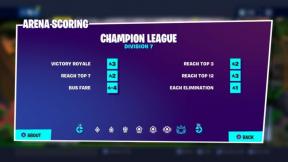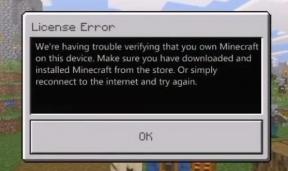Popravak: SonyLIV ne radi ni na jednom pregledniku
Miscelanea / / March 09, 2022
SonyLIV je vrhunska premium platforma za streaming i jedna je od vodećih OTT usluga dostupnih na tržištu. Pa, SonyLIV je u potpunosti baziran u Indiji i trenutno se temelji na freemium usluzi. Također, to je prva OTT platforma koja je predstavljena u Indiji. Dakle, pomoću SonyLIV-a možete uživati u svjetskom sportu uživo, emisijama i filmovima vrijednim popivanja. Ali, znaš što? Nedavno su se korisnici žalili na neželjenu i dosadnu grešku koja ih jako razbjesni.
Pa, kad naš tim istraži ovu grešku. Pronašli smo neke razloge i njihova rješenja iza ovog problema. Međutim, dali smo sve od sebe da riješimo problem u ovom vodiču. Stoga ih sve izvodite dok ne dobijete savršeno pristajanje za svoj uređaj. Stoga, počnimo s tim.

Sadržaj stranice
-
Popravak: SonyLIV ne radi ni na jednom pregledniku | Chrome, Safari ili više
- Popravak 1: Ponovo pokrenite uređaj
- Popravak 2: provjerite je li vaš preglednik ažuriran
- Popravak 3: Provjerite poslužitelj
- Popravak 4: Izbrišite predmemoriju svog preglednika
- Popravak 5: Provjerite svoj internet
- Popravak 6: Ponovno instalirajte preglednik
- Popravak 7: stupite u kontakt s timom za podršku
- S autorskog stola
Popravak: SonyLIV ne radi ni na jednom pregledniku | Chrome, Safari ili više
Postoje šanse da se ova vrsta problema pojavi zbog loše internetske veze. No, u mnogim slučajevima se primjećuje da je razlog za ovo pitanje drugačiji. Zato smo prikupili sve informacije o tome kako to popraviti. Stoga, ako naiđete na ovu pogrešku, svakako pročitajte vodič do kraja.
Popravak 1: Ponovo pokrenite uređaj
Prva metoda koju možete isprobati je ponovno pokretanje uređaja jer postoje moguće šanse da vaš uređaj ima neke pohranjene podatke iz predmemorije zbog kojih dobivate ovu vrstu pogreške. Ukratko, naši uređaji pohranjuju zastarjelu kopiju naših radnji kako ne bismo morali dugo čekati kada sljedeći put posjetimo isto mjesto.
Međutim, ponekad se te datoteke iz više razloga oštete ili oštete, što onemogućuje rad aplikacija ne radi ispravno, i to je razlog zašto SonyLIV ne radi ni na jednom pregledniku problem.
Stoga, kada ponovno pokrenete svoj uređaj, sve te datoteke se uklanjaju i cijelom sustavu daju novi početak kako bi ispravno funkcionirao. Pa, zato vam savjetujemo da to učinite, a zatim provjerite je li problem riješen ili ne.
Popravak 2: provjerite je li vaš preglednik ažuriran
Jeste li provjerili je li vaš preglednik ažuriran ili ne? Pa, postoje šanse da vaš preglednik ima neka ažuriranja na čekanju zbog kojih se suočavate s ovim problemom. Stoga predlažemo da pokušate provjeriti ima li vaš preglednik nove zakrpe ili ne.
Međutim, mnogi korisnici su prethodno smatrali ovu metodu stvarno korisnom i izvijestili su da se problem automatski rješava odmah nakon ažuriranja aplikacije. Stoga isprobajte ovo i provjerite rješava li se problem SonyLIV, koji ne radi, u vašem pregledniku ili ne.
Popravak 3: Provjerite poslužitelj
Također postoje šanse da poslužitelj SonyLIV-a ne radi zbog čega se ne otvara u vašem pregledniku Chrome, Safari, Firefox itd. Ali, kako ste provjerili jesu li poslužitelji pali? Ne brinite! Možete jednostavno postaviti pokazivač miša na DownDetector i provjerite postoje li drugi korisnici na ovom svijetu koji su prijavili isto.
Oglasi
Također, ne zaboravite pritisnuti Imam problem sa SonyLIV-om. To će pomoći drugim korisnicima da saznaju o ovom problemu. Štoviše, možete jednostavno preći mišem na Twitter ručka službenika SonyLIV-a i redovito ga pratite kako biste dobili sve potrebne detalje. To je zato što dužnosnici svoje korisnike ažuriraju svojim službenim Twitterom.
Popravak 4: Izbrišite predmemoriju svog preglednika
Postoje šanse da ćete dobiti ovu pogrešku zbog podataka iz predmemorije pohranjenih u vašem pregledniku. Mnogi korisnici su ranije izvijestili da nakon brisanja podataka iz predmemorije određenog preglednika, SonyLIV automatski počinje raditi. Dakle, pogledajmo upute koje će vam pomoći da izbrišete podatke iz predmemorije vašeg određenog preglednika:
Za preglednik Safari:
Oglasi
- Otvorena Safari i kliknite na padajući izbornik izbornik. Zatim odaberite Preference.
- Nakon toga prijeđite na Napredna tab. Zatim odaberite Prikaži Razviti izbornik i zatvorite prozor Preferences.
- To je to. Sada, konačno, odaberite Razvijanje padajućeg izbornika izbornik i pritisnite Ispraznite predmemoriju dugme.
Za preglednik Chrome:
- Otvorite Chrome i kliknite na Više.
- Zatim dodirnite na Više alata i odaberite Obriši podatke pregledavanja.
- Sada odaberite vremenski raspon i pritisnite Kolačići i drugi podaci web-mjesta opcija.
- Zatim dodirnite na Spremljene slike i datoteke opciju i pritisnite Obriši podatke.
Znaci to je to. Spomenuli smo dva najčešće korištena preglednika. No, u slučaju da koristite bilo koji drugi preglednik, svakako provjerite korake za to na Googleu. Kada završite, možete otići do web stranice SonyLIV i provjeriti počinje li raditi ili ne.
Popravak 5: Provjerite svoj internet
Internet također igra vitalnu ulogu; stoga, ako nemate odgovarajuću brzinu interneta, možda ćete se morati redovito suočavati s ovom vrstom problema. Stoga predlažemo da provjerite brzinu svoje internetske veze pomoću web stranice Ookla Speed testera. Međutim, ako ustanovite da vaša internetska veza nije dobra, uključite svoj usmjerivač/modem.
Nakon toga ponovno zadržite pokazivač miša natrag na web stranicu Ookla i provjerite je li problem s mrežom riješen. No, ako u vrlo nesretnoj situaciji problem ne bude riješen, savjetujemo vam da kontaktirate svog davatelja internetskih usluga i zamolite ih da riješe problem s vezom na vašem području.
Popravak 6: Ponovno instalirajte preglednik
Ipak, nema sreće? Pa, ne brinite, još uvijek postoji jedan način pomoću kojeg možete lako riješiti problem. Postoji velika vjerojatnost da nedostaju neke od instalacijskih datoteka vašeg preglednika, zbog čega dobivate ovaj problem. Dakle, kada ponovno instalirate preglednik na svoj uređaj, on će popraviti sve datoteke koje nedostaju. Mnogi su korisnici dosad izvijestili da im je to pomoglo da riješe problem.
No, imajte na umu da prije instaliranja preglednika na svoj uređaj morate deinstalirati postojeću aplikaciju. Međutim, nakon što ponovno završite s tim, posjetite web-mjesto SonyLIV i provjerite je li problem koji ne radi popravljen ili ne.
Popravak 7: stupite u kontakt s timom za podršku
Žao nam je ako vam ništa ne pomogne riješiti problem koji SonyLIV ne radi. No, još uvijek postoji tračak sunca koji će vam pomoći da riješite ovu grešku. Da, možete jednostavno kontaktirati službeni tim za podršku i objasniti im sve u vezi s čime se trenutno suočavate s njihovom uslugom. Nakon toga, ako smatraju da je ovo ozbiljan problem nakon istrage, sigurno će vam pomoći da ispravite ovu pogrešku.
S autorskog stola
Dakle, to je sve o tome kako popraviti ako aplikacija SonyLIV ne radi na bilo kojem problemu preglednika. Nadamo se da vam je ovaj vodič pomogao. Nadalje, ako imate bilo kakvih nedoumica na umu, komentirajte u nastavku. Također, ako ste novi ovdje, svakako prođite kroz naše ostale najnovije vodiče.